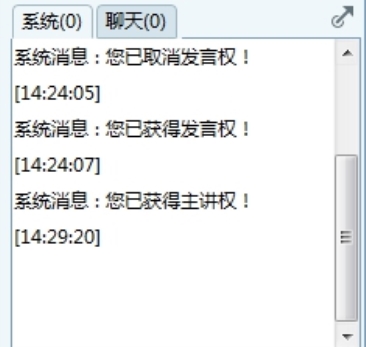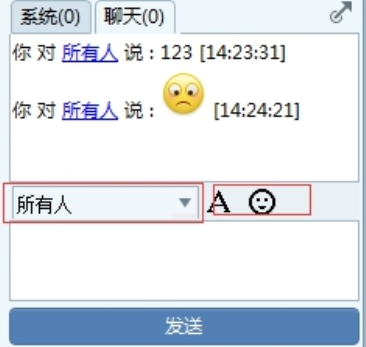系统(该模块主要对系统的硬软件的设置,不影响使用)
点击系统按钮,进入系统的功能主界面,主要包括:系统设置、音频设置、视频设置、音视频测试、个人信息、语言、切换会议室、退出功能,如下图所示。
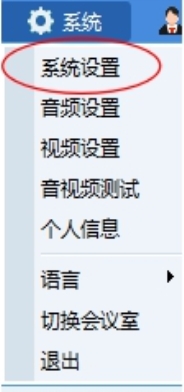
点击【系统设置】,主要包括:常规设置、语音视频、云台设置、录音设置、文件设置、文档共享设置、网络设置、本地监控、消息设置、视频字幕、快捷键功能,如下图所示。
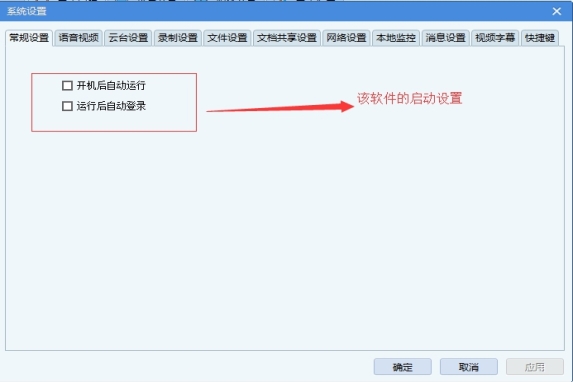
注意:更改设置完成后要点击确认按钮,不然不能生效。
如上图所示【常规设置】中主要是对开机软件启动事项,如果用户需要开机自启动,选中这两个选项,然后点击【确认】即可
点击图中的【语音视频】,出现窗口,如下图所示。
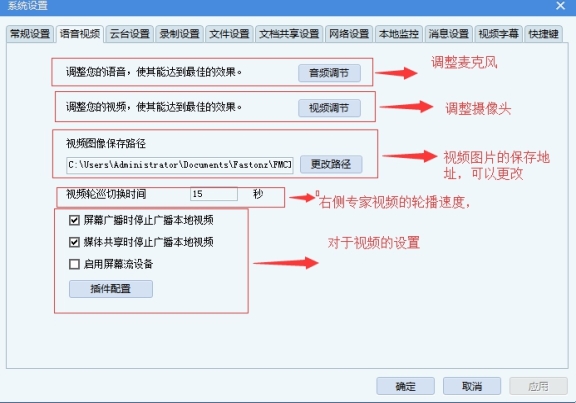
如上图所示对功能的介绍,用户可以根据自己的需要对对应的功能进行更改,点击【确定】完成。
点击录音设置出现系统设置界面,如下图所示。
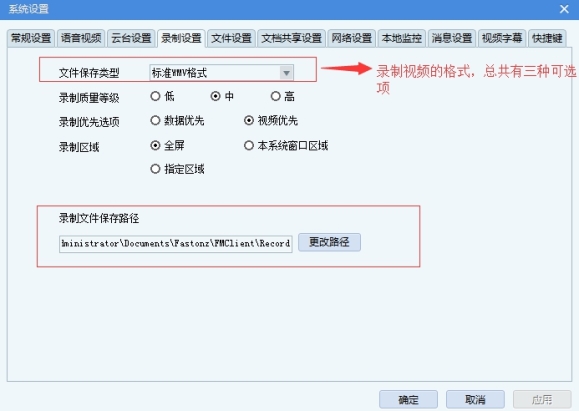
如上图所示:文件保存类型有三种格式,默认的是标准的WMV格式;录制的质量分为低、中、高三个等级,默认选中的是中;录制优先选项分为数据优先、视频优先;录制区域分为全屏、本系统窗口区域、指定区域三个,默认录制区域为全屏;录制文件保存路径为视频录制后保存的位置,可以更改。完成后点击【确认】即可保存。
点击本地监控出现如下界面,如下图所示。
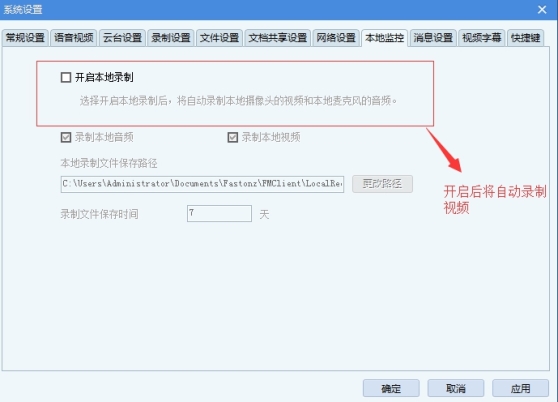
开启本地录制后将自动录取视频。
点击消息设置出现界面如下图所示。
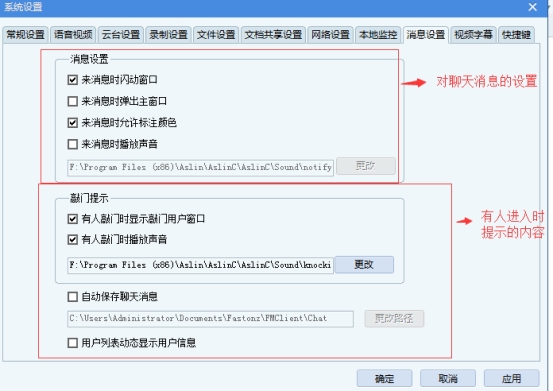
该功能模块主要包括两部分:
(1)对聊天信息的设置,主要包括:来消息时闪动窗口、来消息时弹出主窗口、来消息时允许标注颜色和来消息播放声音几个功能。用户可以根据自己的需要设置。
(2)敲门提醒。这部分主要是主讲人员的提示,当有人进入时会出现敲门提示窗口以及敲门声音。
1.音频设置
如下图所示。
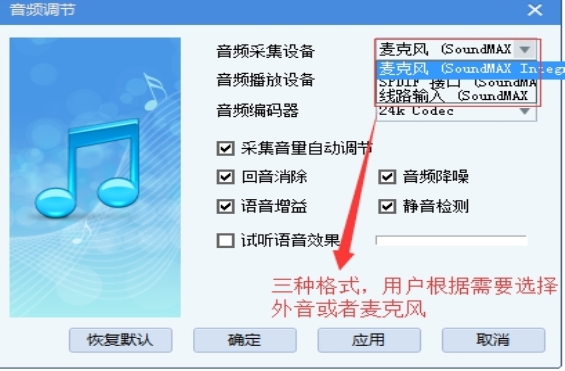
(1)音频采集设备。音频采集设备主要分为3个设备:麦克风、SPDIF接口、线路输出(外音),用户可以根据自己已有的设备进行选择。
(2)音频播放设备。分为扬声器和SPIF接口两种,一般是扬声器,如下图所示。
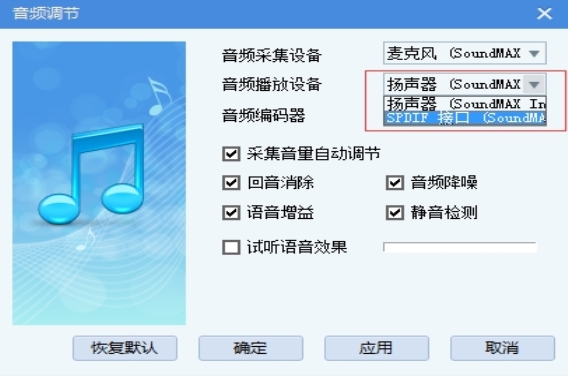
(3)其他。点其他可以根据自动设置即可,如下图所示。
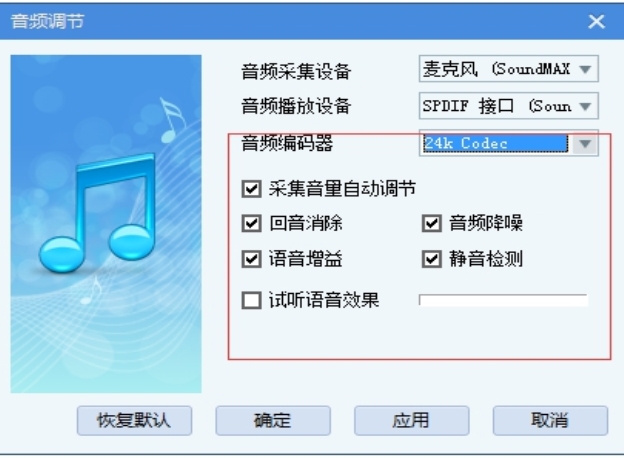
2.视频设置
点击【视频设置】,如下图所示。
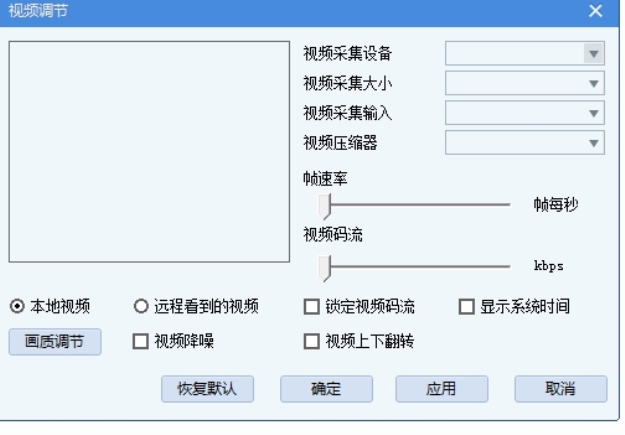
(1)视频采集。视频采集大小是在录屏时的长×宽的分辨率选择,如下图所示。
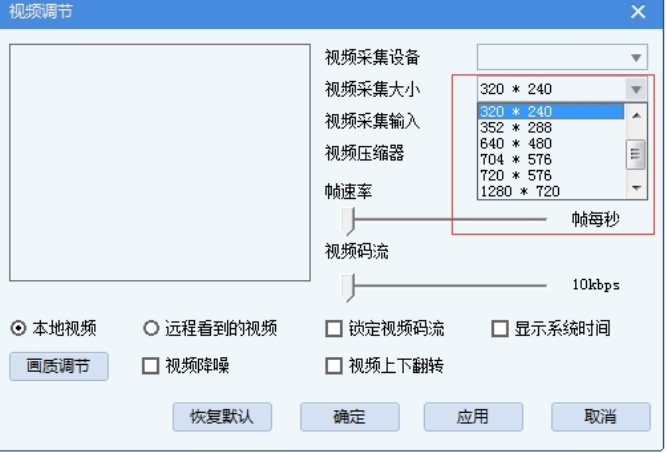
(2)视频压缩器。视频压缩器主要有两种格式:H264 PRO、MPEG4 PRO,如下图所示。
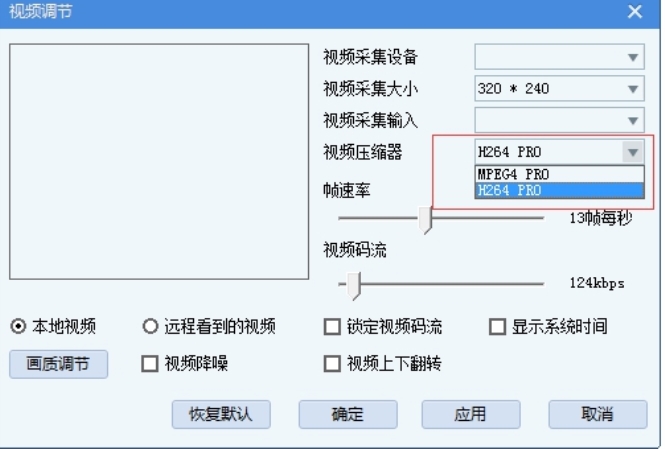
(3)帧速率和视频码流。帧速率和视频码流是一起的,最好根据帧速率一起调试,如下图所示。
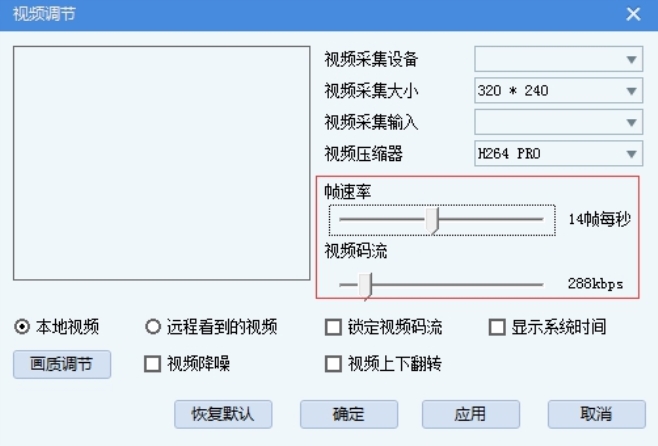
(4)选择模块。用户可以根据需要调整本地视频和远程看到视频,可以选择显示系统时间,视频降噪、视频上下翻转等功能,如下图所示。
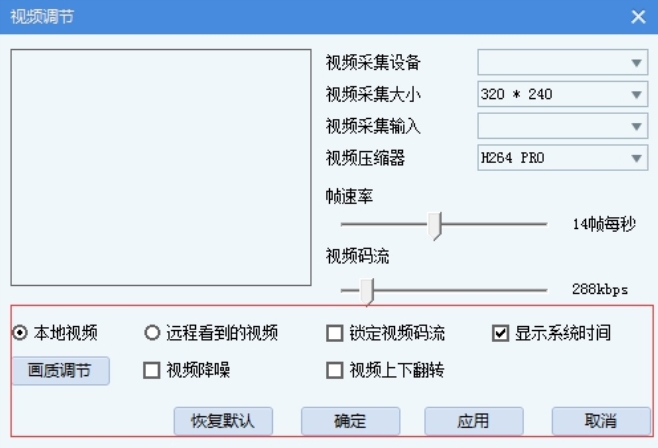
3.个人信息
个人信息包括自己的用户名、用户昵称、用户性别、固定电话、手机号码和电子邮箱。用户除了用户名不可以修改,其他的均可以修改。建议用户名称不要随意更改,如下图所示。
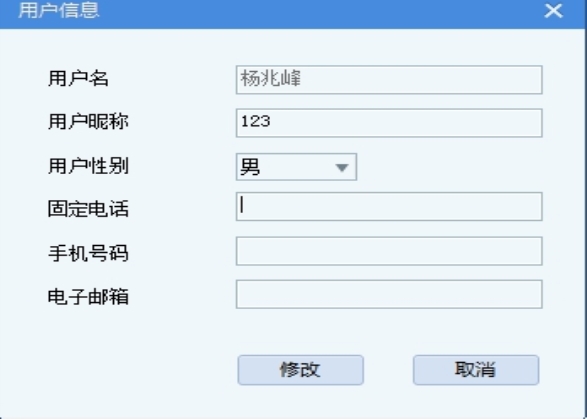
4.切换会议室
点击【切换会议室】功能就会出现该界面,用户可以重新选择系统授权的会议室进入,如下图所示。
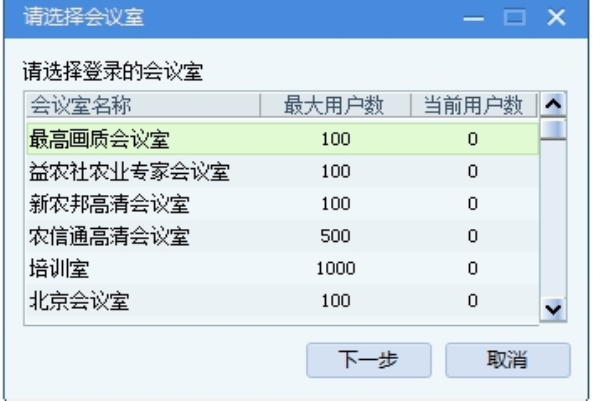
5.退出
点击【退出】功能及退出该软件。
6.主席
左边是主席具有的权利,右边是出席级别的用户具有的权利,如下图所示。
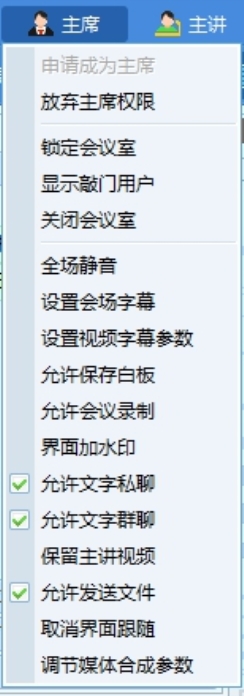
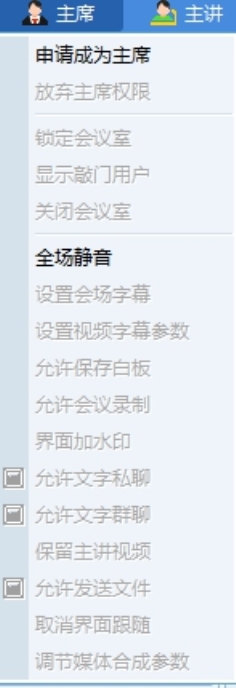
(1)放弃主席权利。点击【放弃主席权利】将会失去主席的权利,变成右边的出席级别。
(2)会议室管理。会议室管理包括锁定会议室、显示敲门用户、关闭会议室。锁定会议室后,主席将不能选中别的会议室。关闭会议室则该会议室提前关闭。显示敲门用户是当该会议室有人进入的时候将在系统的左下角弹出小窗口提示。
(3)会议室管理。会议室管理包括:全场静音、设置会场字幕、设置视频字幕参数、允许保存白板、允许会议录制,界面加水印,如下图所示。
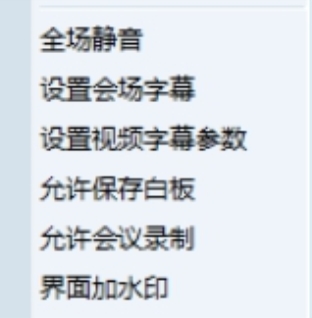
点击【全场静音】则除了主讲,其他用户的发言都将不会被听到。
点击【设置会场字幕】出席人员进入会议室将在主讲界面看到设置的会场字幕。
点击【允许保存白板】用户将可以对主讲人员做的白板笔记进行保存。
点击【允许回忆录制】用户将可以对主讲人员所讲的内容进行录制。
点击【界面加水印】用户看到的主讲界面将加有水印。
(4)交流管理。交流管理包括:允许文字私聊、允许文字群聊、保留主讲视频、允许发送文件,如下图所示。
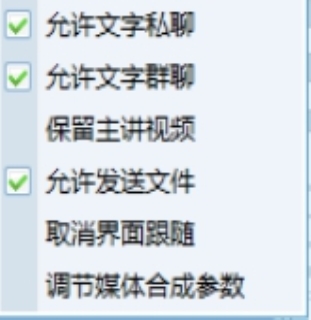
默认的是允许文字私聊、允许文字群聊、允许发送文件。在允许的情况下,用户可以随意在聊天模块进行讨论、问答,所以建议这几个功能是允许的,如下图所示。
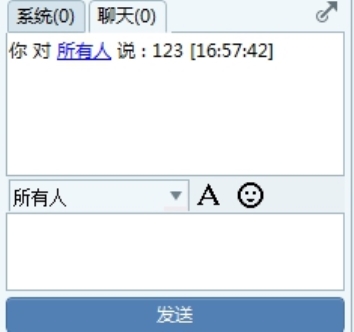
点击【保留主讲视频】将会自动保存主讲人员所讲的内容成为视频保留到设置的文件夹中。
出席级别只有【申请成为主席】,在填写权限密码后将晋升为主席,才能点击【全场静音】,则其他用户的声音将不会被听到。
7.主讲
左边为非主讲状态,右边为成为主讲状态。由左边所示:当未成为主讲的时候,可有的功能很少;当申请成为主讲以后,则功能基本全部开放,包括主讲区域的控制权,如下图所示。
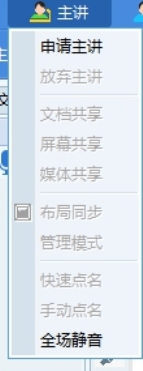
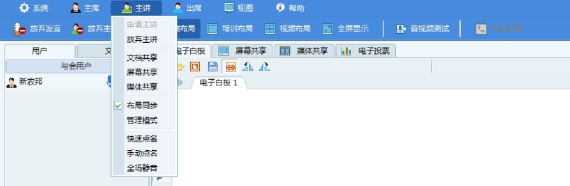
(1)主讲的申请与放弃。当未成为主讲的时候,【申请主讲】功能是可以点击的,其他功能键几乎都不可以点击;当申请主讲后,【放弃主讲】按钮变为可点击状态,点击放弃主讲即会失去主讲资格。
(2)主讲状态下的功能。主讲状态下的功能主要包括:文档共享、屏幕共享、媒体共享、布局同步、管理模式、快速点名、手动点名等功能,这些功能因为常用,在主界面有快捷键红色标记,如下图所示。
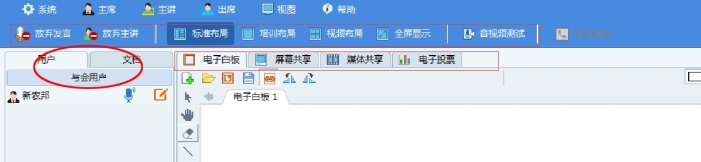
主讲状态下快捷键全部激活:放弃发言、放弃主讲;这两个功能根据字面意思可得一个是否可以发言的状态,一个是否是申请成为主讲状态。标准布局、培训布局、视频布局、全屏显示之类的全部是视频培训中的各个布局,用户可以根据需要更改布局。
①主讲状态下的共享功能。
共享功能有电子白板共享、屏幕共享、媒体共享、电子投票功能。
对于电子白板的功能,如下图所示。
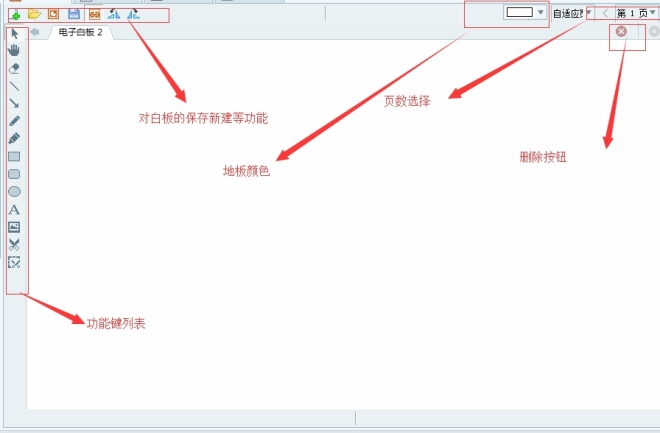
鼠标点击【屏幕共享】,然后点击【开始共享】,共享分为:共享桌面、共享区域、共享应用程序。根据字面意思可得:共享桌面是共享所有桌面内容,包括自己的操作;共享区域:将出现白框,用户根据需要分享的区域进行拖拽。编码格式与编码质量保持原样就好,如下图所示。
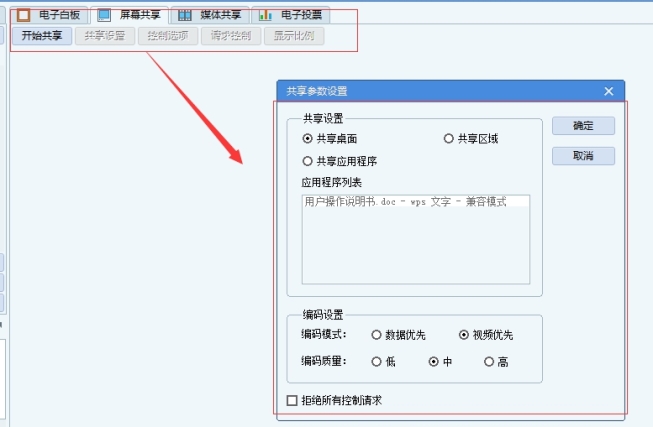
鼠标点击【媒体共享】,出现所示界面,右键点击播放列表,选择添加视频出现如下图中间位置的界面,用户根据查找范围找到视频所在位置,选中后点击【打开】按钮即可添加到播放列表,如果本来就在播放列表,点击选中,选中左下角的三角按钮选中播放即可,如下图所示。
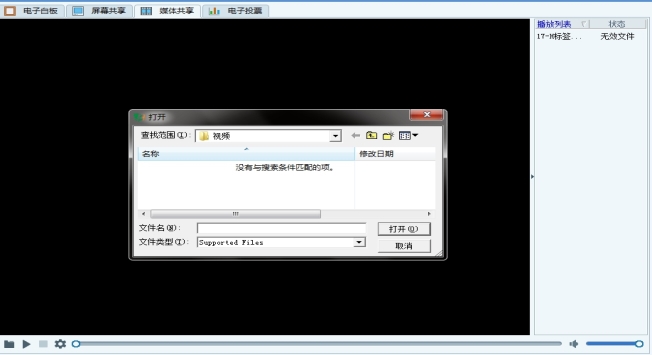
点击【电子投票】,如下图所示。
·点击左上角“+”字按钮。
·在投票名称中填写自己想要投票的名称,在投票描述中填写对该次投票的目的进行描述,也可以忽略。
·有效期选择:用户根据需求设置有效期,该投票可记名和非记名,选中记名投票,投票结果将会出现每个人的投票,不选为不记名投票。
·投票表决项列表:如果有可以选择,没有的话点击右边的添加按钮。
当点击【添加】后进入界面,该界面分为表决项、选项列表两大部分。
·表决项分为表决项内容、表决项类型两种。对于【表决项内容】就是对表决项的目的结果影响的罗列,对于【表决项类型】分为单选和多选两种,用户根据需求选择。
·选项列表中:选项描述分为是、否,选择后点击右边添加,就会被添加到选项列表中去,一般都是:是、否两个选项。用户也可以选择清空,删除某选项。
·点击确定回到上层界面,点击上层界面【确定】按钮。
·点击【编辑】,点击【开始投票】开始投票。
·投票结束后点击统计结果,显示投票结果的占比,如下图所示。
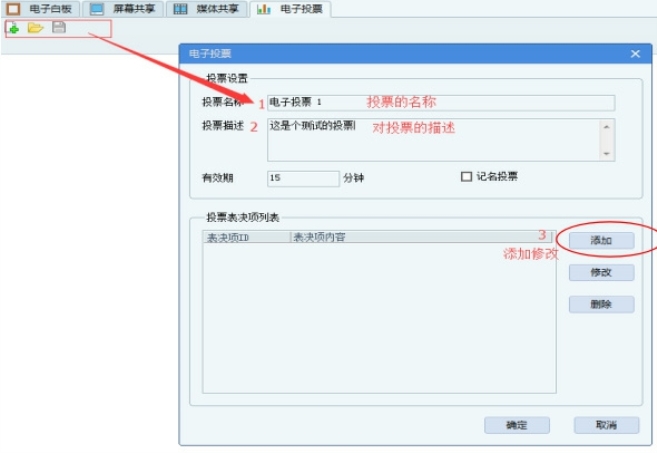
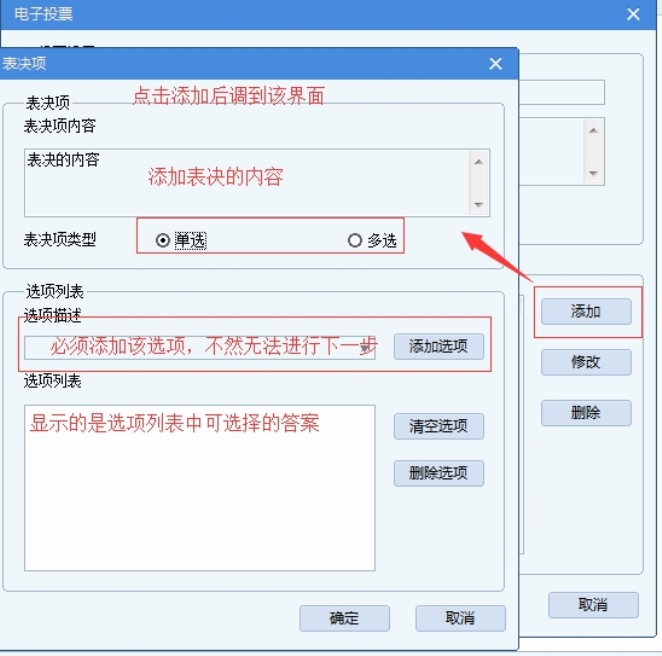
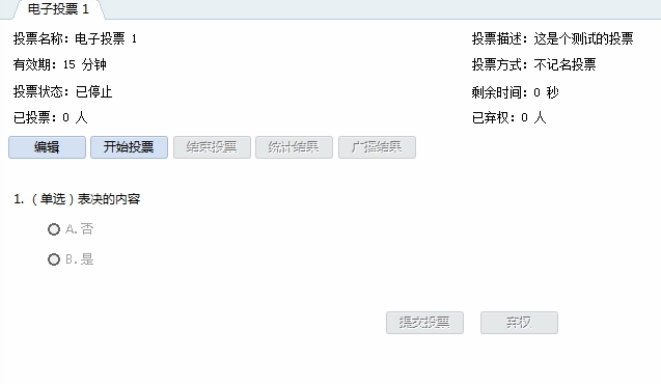
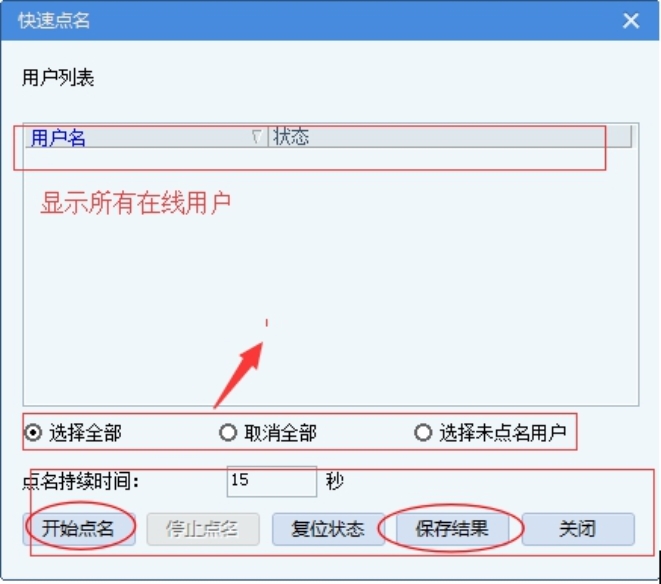
点击【开始点名】,选中的用户将收到点名提示,【复位状态】按钮就复位所有选项为初始状态,点击【保存结果】,将保存设置,如下图所示。
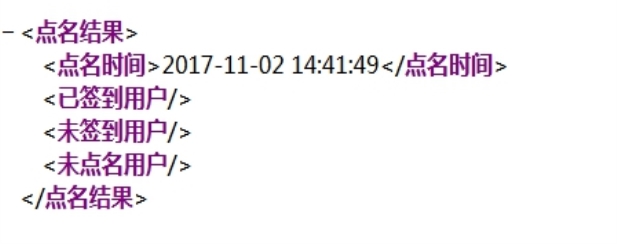
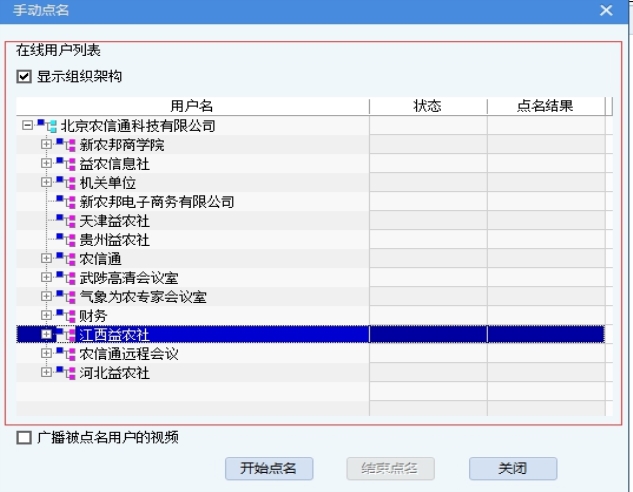
8.出席
出席的功能包括:申请发言(放弃发言)、录制管理、文件管理三大部分,如下图所示。
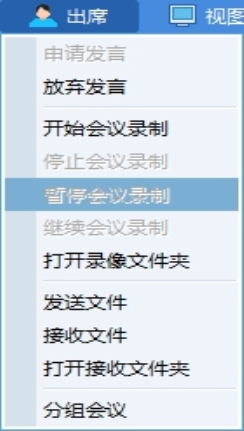
(1)发言管理。发言管理分为申请发言与放弃发言,与主讲中的申请与放弃发言一样,用户可参考主讲部分的发言管理。
(2)会议录制管理。当用户点击【开始会议录制】将激活停止会议录制、暂停会议记录,左边图例所示,点击【停止会议录制】将会保存到默认录制的文件夹下,点击【暂停会议录制】,将激活右图所示的继续会议录制按钮,点击该按钮将继续录制。
点击【打开录像文件夹】将打开自己设置的录制的文件所在的文件夹,如下图所示。
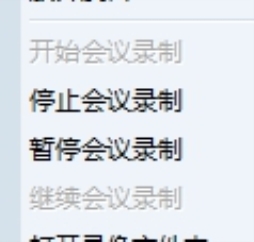
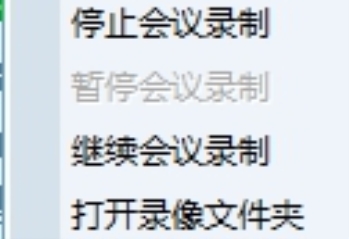
(3)文件管理。文件管理分为:发送文件、接受文件、打开接受文件夹三个功能。
点击【发送文件】出现左边所示,点击【浏览】按钮,选中自己需要发送的文件,在用户名中选中要发送给的人,如果全选,则选中下面的全选,点击发送即可,发送进度即表现的是发送的进度条,发送状态为发送的各个状态的显示。
点击【接收文件】选项,出现中间界面,当有文件的时候则文件列表会显示,同时打开文件、打开目录、删除文件按钮激活。
点击【打开接收文件夹】出现右图所示界面,该文件夹中显示所有接收的文件,如下图所示。
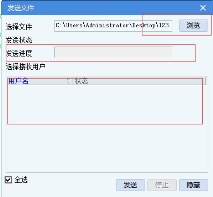
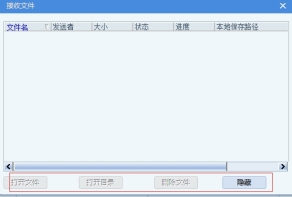
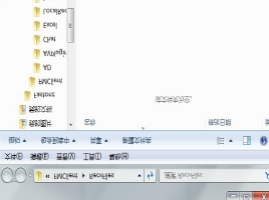
9.视图
点击【视图】出现如下图所示。
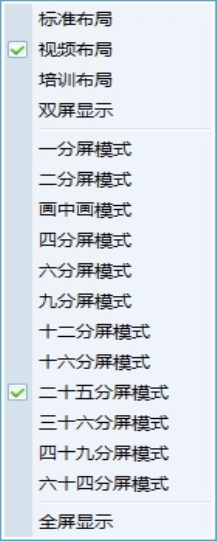
点击该功能主要是视频的布局形式,例如画中画、九分屏、二十五分屏等选择,其他类似,就不一一展示了,如下图所示。
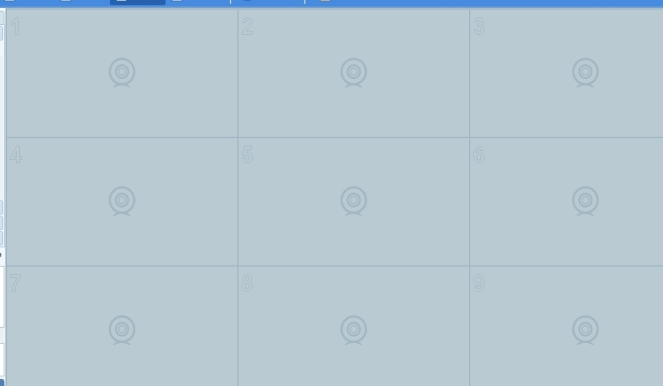
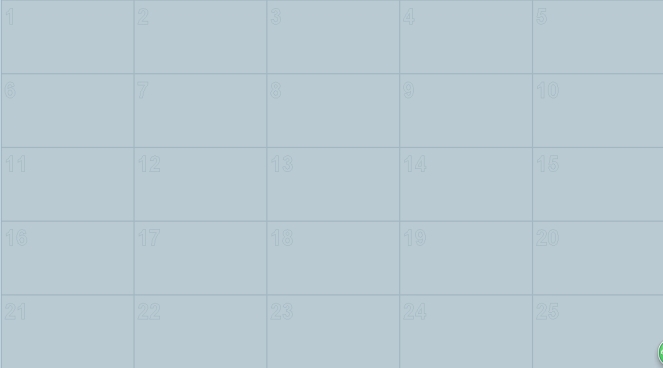
10.帮助
点击帮助,如下图所示界面,是对该软件的介绍。
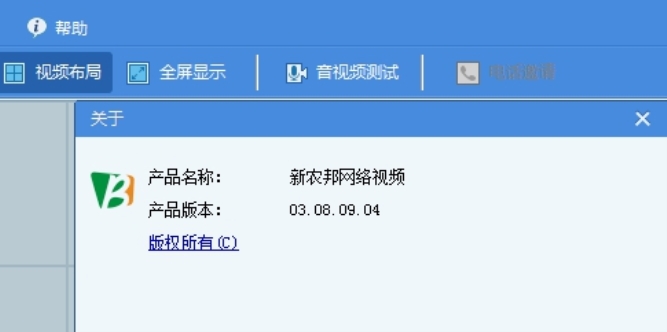
11.左侧主功能
该模块主要分为用户、文档、聊天三大模块,如下图所示。
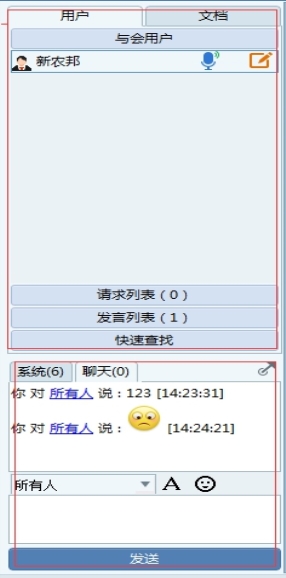
(1)用户。用户模块有与会用户、请求列表、发言列表、快速查找四个功能。默认选中的是与会用户,该列表中显示的是该会议室所有的在线用户。
请求列表中显示的是请求进入或者别的请求的汇总。
发言列表显示的是所有的在线发言人员的列表。
快速查找功能主要为当该会议室人员太多,需要找到某人的时候,运用该模块输入关键字就可以快速定位该用户,如下图所示。
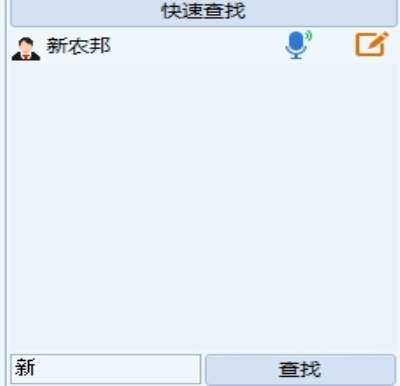
(2)文档管理。文档管理主要分为网络硬盘、白板文档、传输队列,分别为用户传输保存到该会议室中的文档分类。
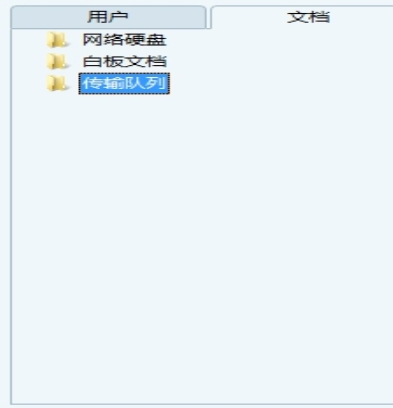
(3)聊天管理。聊天管理主要分为系统、聊天两个部分,如下图所示。